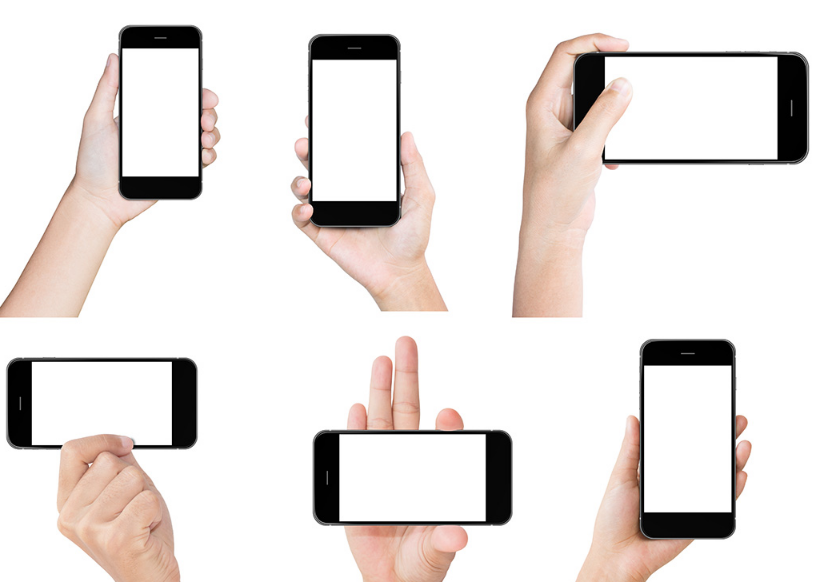最近,修改 IOS 充電提示音的話題突然在社交網絡上火了起來。只需要通過簡單的設置,你可以告別 iOS 那千篇一律的提示音,改成自己喜歡的音效。
如果只是寫一篇文章來介紹如何實現這一功能,那也太不夠「少數派」了。本文就將從另一個角度出發,除了介紹此功能如何實現,還能「授人以漁」地讓你知道如何擴展它的玩法。
如何修改提示音
其實,實現的原理是通過快捷指令的自動化功能,讓設備在連接電源時播放一段音頻,從而達到「替換」的效果。做法也非常簡單,只要跟著下面的步驟來操作,完全稱得上「包教包會」。
第一步:準備一段音頻
既然要「替換」音頻,我們首先就得準備一段音頻。你可以直接在網上下載相關素材,也可以通過錄螢幕截取等方式來錄製自己喜歡的音頻。如果是錄螢幕截取的話,你還得準備一個能夠將影片轉換為音頻的 App。
我在這裡用的是 易剪,它不但可以從影片提取音頻,還可以顯示波形圖并進行剪輯,從而剪輯出更加完整清晰的素材。
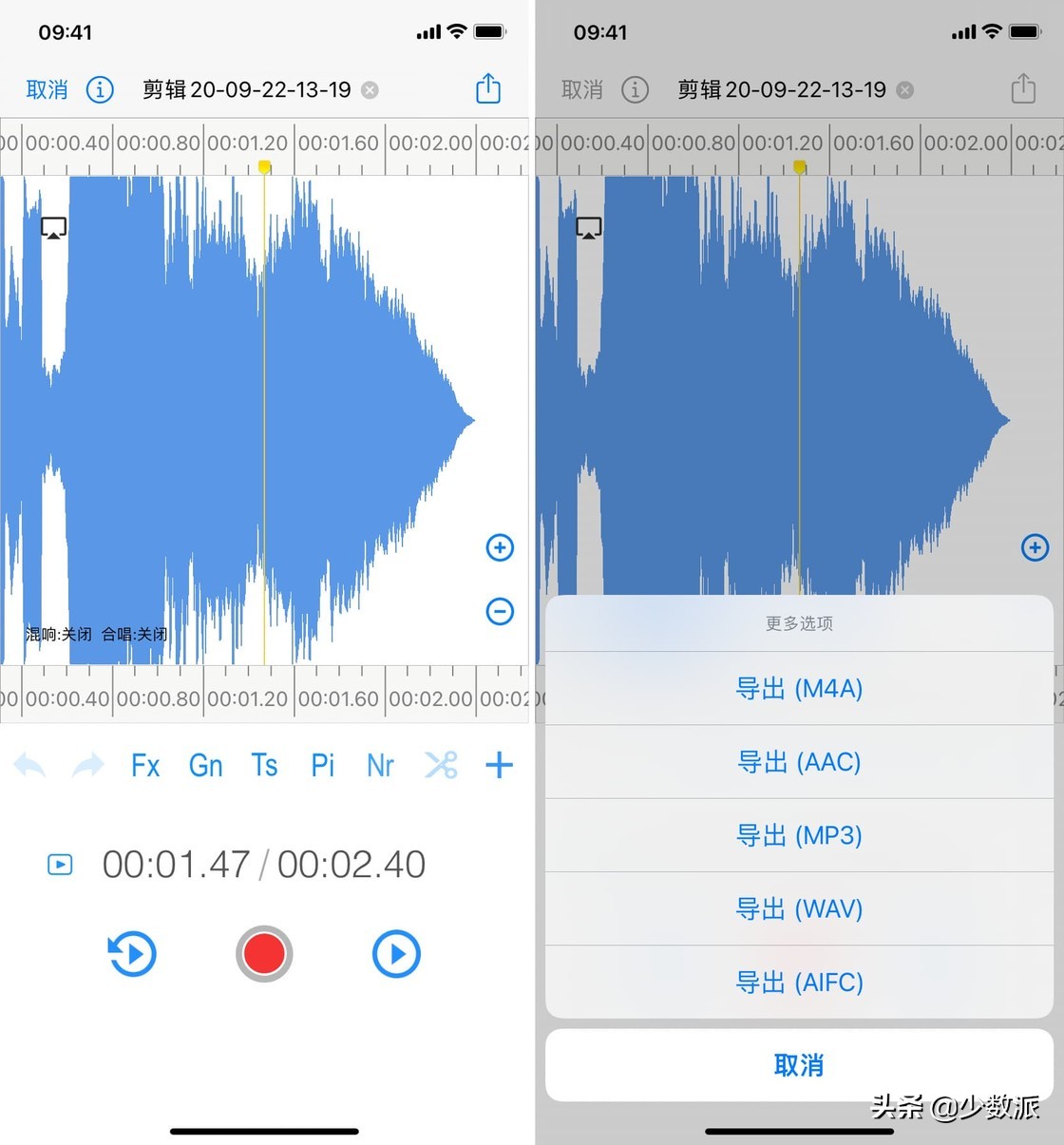
完成音頻剪輯後,你需要將音頻保存至「文件」app。我建議直接保存至 iCloud Drive 裡的「Shortcuts」文件夾(也就是快捷指令 app 對應的文件夾),原因會在後文提及。
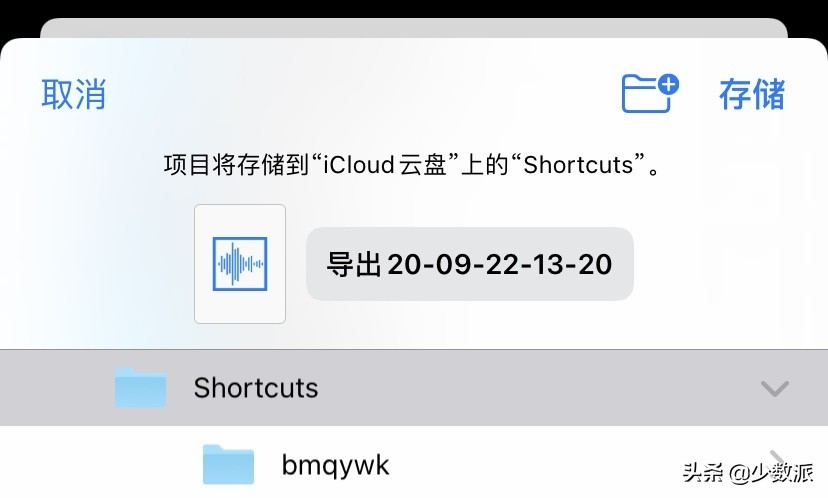
建議保存至 iCloud Drive 的「Shortcuts」文件夾
此時,你需要記住 app 將音頻導出為何種格式。一般來說,導出的格式會是 m4a 或 mp3。如果你不確定的話,也可以在「文件」中長按并選擇「簡介」,隨後即可看到包括後綴名在內的文件全稱。
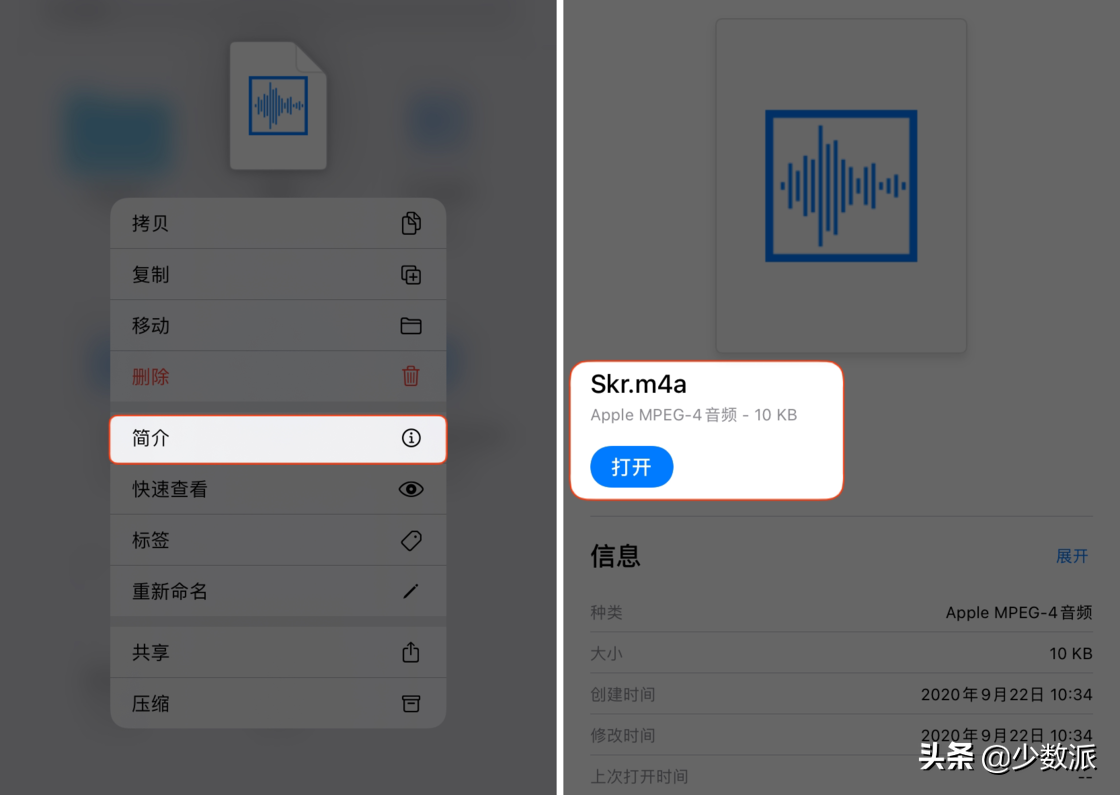
要記清文件格式
第二步:在快捷指令 app 中設置自動化
保存好音頻之後,只需要打開快捷指令app 并進行簡單的設置即可。首先在「自動化」界面點擊右上角的加號并選擇「創建個人自動化」,進入「充電器」菜單并勾選「已連接」。然後,只需要添加兩個動作就能實現音頻「替換」。
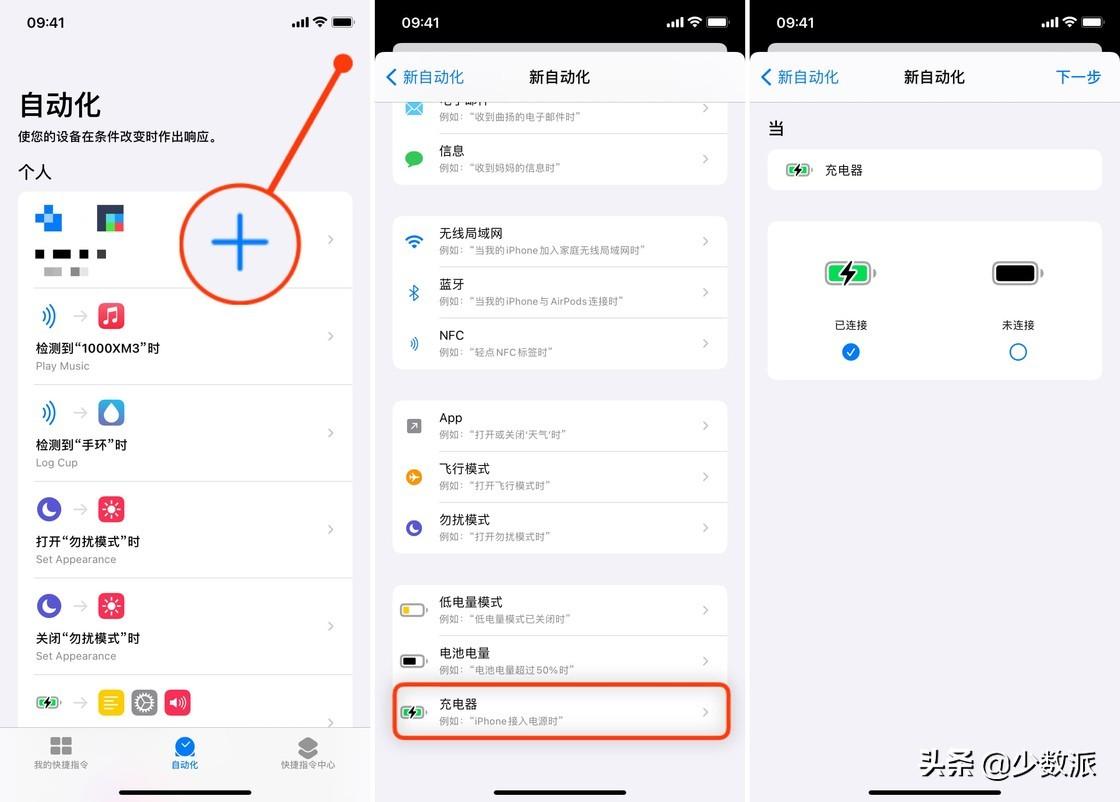
第一個動作是「獲取文件」。此動作會默認勾選「顯示文稿選擇器」,我們需要手動關閉它,隨後就會出現「文件路徑」的輸入框。由於系統限制,快捷指令只能自動獲取 iCloud Drive/Shortcuts/ 路徑下的文件,并且在輸入文件名時,還需要加上後綴名。這也正是我在前面建議將音頻保存至此,并且需要記住音頻格式的原因。
第二個動作則為「播放聲音」,直接添加在「獲取文件」後即可。
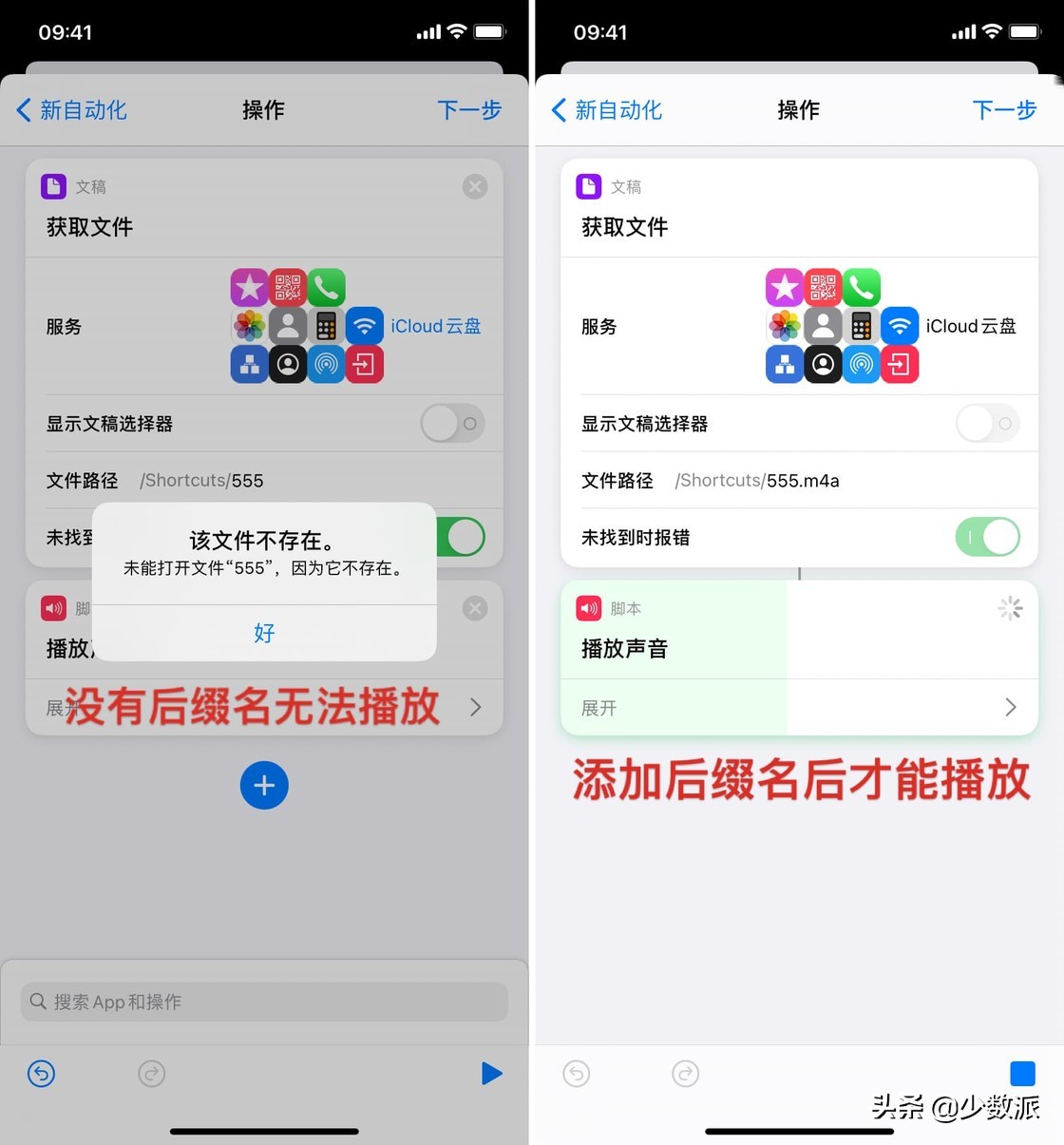
在保存前的最後一步,你需要手動關閉「運行前詢問」,只有這樣,設備才能自動在接入電源時播放聲音。
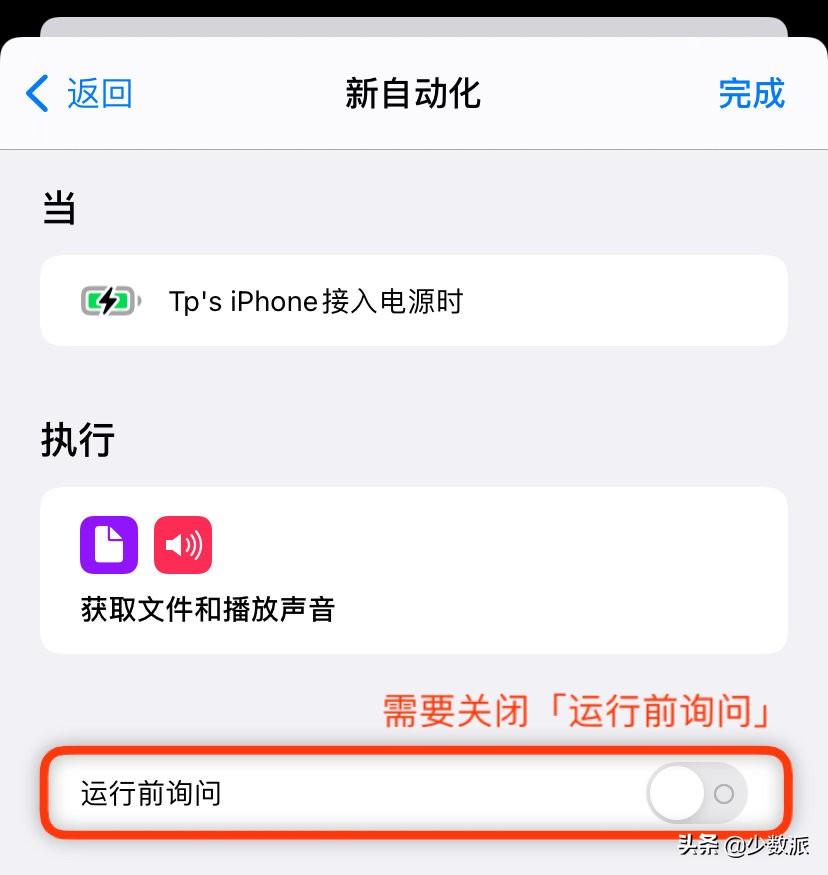
完成這些設置以後再接上電源,設備的充電提示音就被「替換」掉了。
動作原理及常見問題
正如前文所說,此動作是在接入電源時自動播放音頻。因此難免會出現一些不理想的情況:音頻與原本的提示音混在一起、音頻有延遲……
由於這一動作的性質是「播放音頻」,而系統提示音的性質是「播放通知」,系統提示音永遠會優先播放,這也正是為什麼音頻會與原本的提示音混在一起。此時,只需要開啟靜音即可消除掉原本的提示音。
音頻延遲則是正常現象,畢竟設備需要先檢測到你接入了電源,隨後再運行自動化,這期間一般會有 1s 以內的延遲。但如果延遲時間超過了 1s,就可能是其他問題所導致的。
首先,有可能是音頻前面本身就有一段空白。這樣即使準確地播放了音頻,前面的留白也會造成「音頻延遲」的錯覺。這種情況,你只需要把空白部分裁剪掉就行了。
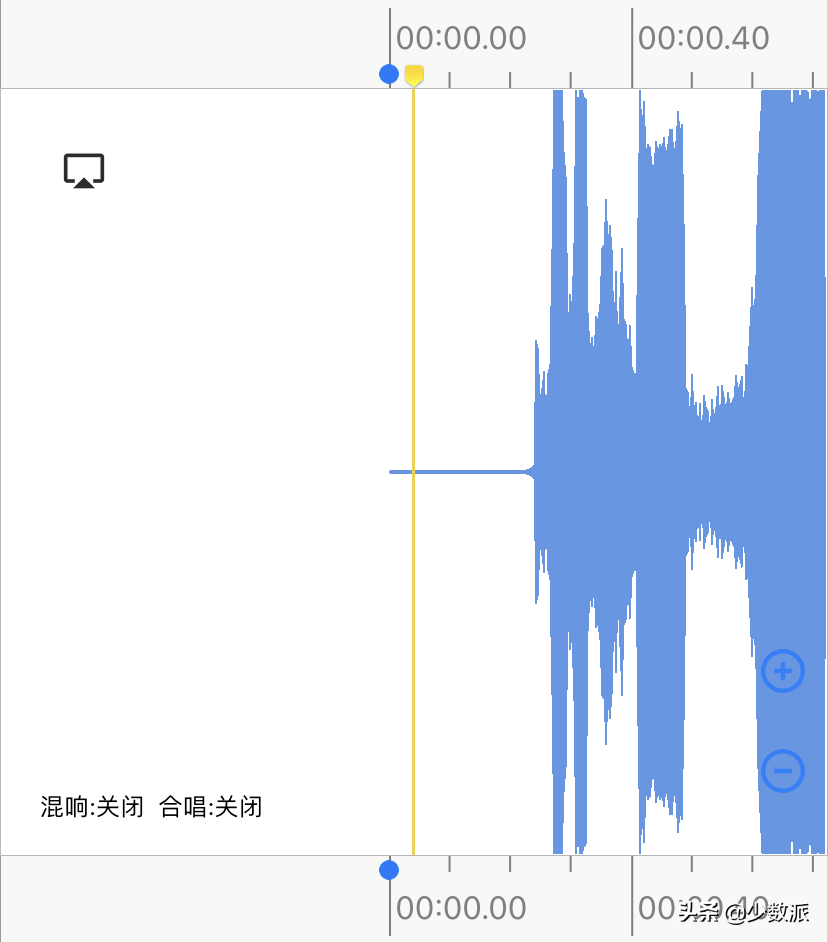
裁剪掉音頻前面的留白
第二種情況比較常見,尤其是在設備空間不足時,系統會自動刪除一些已經保存至 iCloud Drive 的本地文件。而 Shortcuts 文件夾正好是在 iCloud Drive 上的,因此,系統有可能在設備空間吃緊時,將原先的音頻刪除掉。
這樣一來,當你需要播放音頻時,系統會重新下載音頻,自然也就導致了音頻延遲。這一問題也有解決方案,那就是將音頻嵌入快捷指令。
嵌入的原理則是利用 Base64 編碼,將音頻轉化為文字并存儲在自動化裡。每次播放時,系統只需要在本地進行解碼,不會因為文件被刪而需要重新下載,也不需要依賴網絡。
為了方便操作,我做了一個編碼轉換的快捷指令(? 點此下載)。運行後,你只需要選擇想要播放的音頻就行了,快捷指令會自動幫你編碼完成并復制到剪貼板。
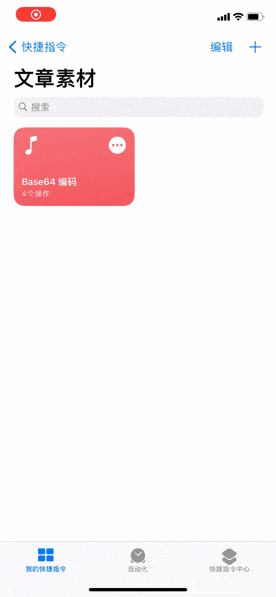
Base64 編碼
隨後,你需要修改剛剛已完成的自動化。刪除「獲取文件」,并先後添加「文本」和「Base64 編碼」。同時,你還要點擊「Base64 編碼」中的「編碼」并將其修改為「解碼」。

將剛才獲取的 Base 64 編碼粘貼進「文本」中
這樣一來,你就不用擔心音頻被系統清理掉而不時出現延遲問題了。
擴展玩法
既然已經了解了修改提示音的原理,那麼我們也可以由此來實現更多有趣的玩法。我們只需要找到支持關閉「運行前詢問」的自動化,比如特定時間、飛行模式等自動化均可以用來發掘更多玩法。
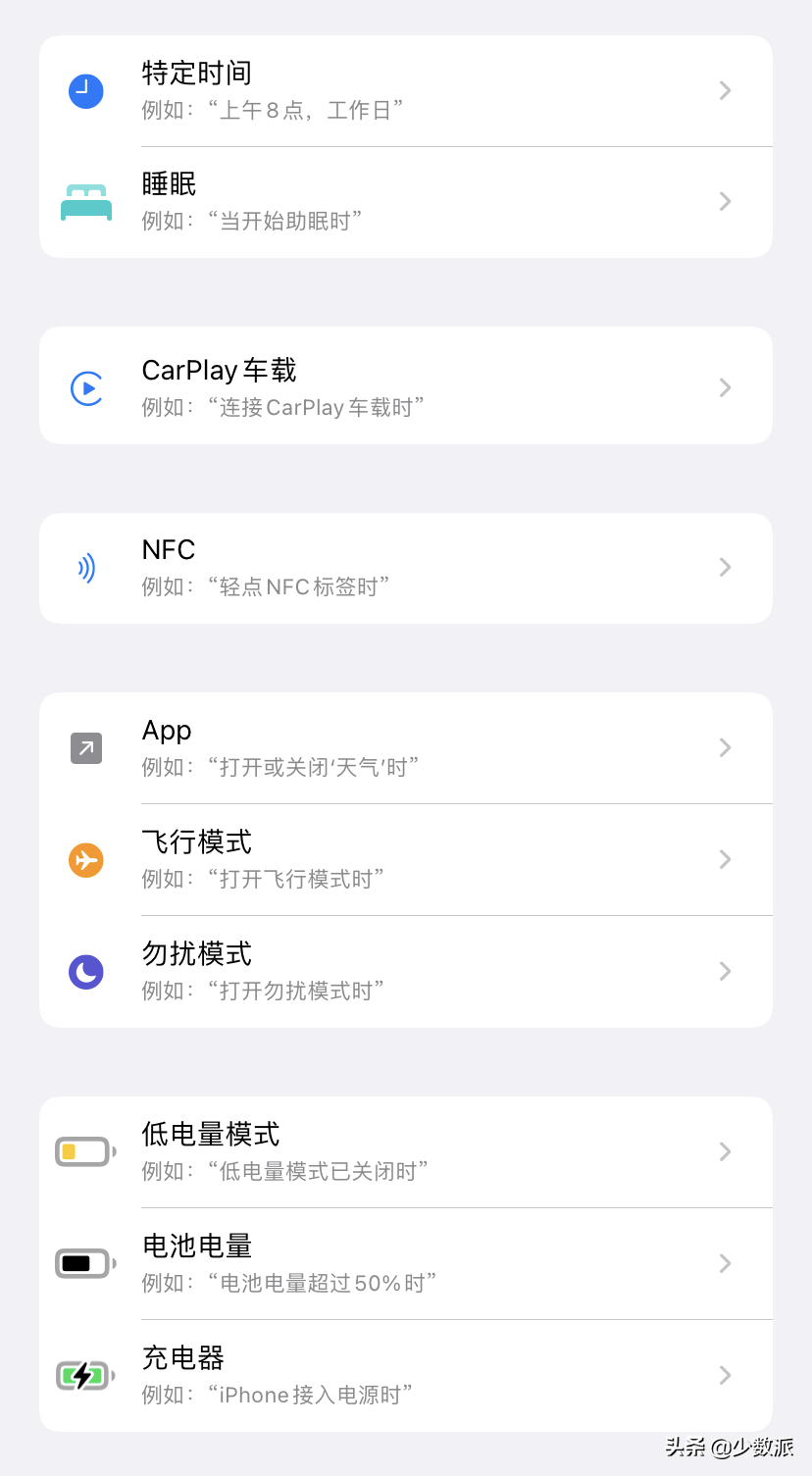
支持關閉「運行前詢問」
配合上快捷指令和豐富的第三方 app 動作,你可以實現諸如修改低電量警告音、打開勿擾模式時自動開啟深色模式、連接上 CarPlay 車載時自動播放某個歌單等操作。
不僅如此,如果你有支持 NFC 的智能手環,還可以用它與快捷指令的 NFC 自動化聯動,實現「掃描手環,記錄飲水」的功能。
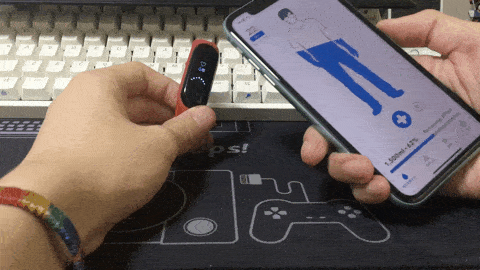
掃描手環記錄飲水
除了修改充電提示音外,快捷指令的自動化還有很多新奇的玩法,你可以閱讀下面這些文章來獲取更多相關介紹。如果你有什麼有趣的想法,也可以在評論區與我們一同分享。
 蘋果粉點點讚
蘋果粉點點讚